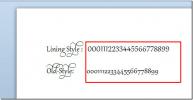Kako prilagoditi shemu boja u programu Microsoft Office
Microsoft Office aplikacije imaju različite teme u boji koji možete koristiti u svojim dokumentima, proračunskim tablicama ili prezentacijama. Sheme boja nisu samo za tekst; jako su dobro izgrađene tako da se boje primjenjuju na oblike koje umetnete, tablice koje dodajete, pa čak i na zaglavlja. Sheme boja uglavnom su dobre. Ako su jedna ili dvije boje isključene ili ne izgledaju dobro kao ostale boje, možete je ručno promijeniti, ali to je zamorno. Bolje je izvršiti promjenu teme i na taj način ona će se automatski primijeniti na relevantni element u vašoj datoteci. Evo kako možete prilagoditi shemu boja u programu Microsoft Office.
Prilagodite shemu boja
Otvorite bilo koju aplikaciju Microsoft Office i primijenite shemu boja. Možete primijeniti shemu boja s kartice Dizajn u Wordu. Postoji gumb Boje koji će, kada ga kliknete, otkriti popis shema boja koje možete odabrati. Primijenite onu koju želite koristiti, ali ima jednu ili dvije isključene boje koje ne izgledaju kako treba.

Nakon što primijenite shemu boja, ponovno otvorite popis shema boja i odaberite opciju Prilagodi boje na samom kraju popisa. Otvorit će se novi prozor s trenutnom temom s opcijama za prilagođavanje. Boje nisu sve opisane kako su korištene, a slika na desnoj strani prikazuje vam, na primjer, koje će boje biti hiperveza. Iako većina boja ima naziv "Akcent 1" itd.
Da biste promijenili boju, otvorite padajući okvir okvira boja. Možete odabrati boju jedne od drugih boja u temi ili možete odabrati bilo koju drugu boju koju želite. Nakon što prilagodite shemu boja, morate je spremiti. Promjene nisu uvedene u izvornu temu. To je spremljeno kao druga tema i možete mu dati prilagođeno ime. Spremljenoj temi može se pristupiti iz padajućih istih boja.

Da biste lakše odredili koja se boja koristi za koji element u dokumentu ili prezentaciji, trebali biste umetnuti elemente koje namjeravate koristiti u svoju datoteku prije nego što prilagodite shemu boja.
Na primjer, ako namjeravate umetnuti tablicu i neke oblike, trebali biste dodati nekoliko praznih i vidjeti kako sve izgleda. Bilo bi dobro koristiti oblike, grafikone i tablice s više boja. Kad saznate koje se boje koriste za taj element, možete se lakše prilagoditi tome. Promjene koje unesete u temu odražavaju se tijekom primjene.
Tema koju stvorite dostupna je u svim Officeovim aplikacijama.
traži
Najnoviji Postovi
Kako otvoriti PST i OST datoteke bez Outlooka 2010
PST i OST dvije su najvažnije datoteke u kojima se nalaze Outlook-o...
Analizirajte formule i poboljšajte prethodnike / ovisnike praćenja Excel 2010
Arixcel Explorer je Excel dodatak za dubinsku analizu formula. Omog...
Primijenite stilske skupove slova i ligatare slova u programu Word 2010
Word 2010 sadrži mnoštvo fontova i stilova fontova, osim osnovnih s...